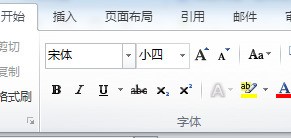8个回答
方法如下:
1、打开word;
2、鼠标右键表格,在打开的快捷菜单中选择“表格属性”;

3、打开“表格属性”对话框,在“行”选项卡中,将“允许跨页断行”前的复选框的取消勾选;

4、点击“确定”后,表格就会合并,不会自动断开了,完成。
5、之后对表格高度进行调节,调节文字大小就可以变成一页
步骤:
(1 )选择需要调整的表格
(2) 在字体中选择较小的字体
(3 )字体小之后表格行高也随之减小
(4 )减小到一定程度就会变成一页了

1、打开word;
2、鼠标右键表格,在打开的快捷菜单中选择“表格属性”;
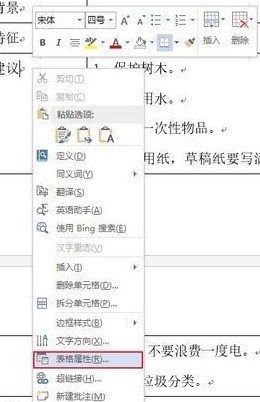
3、打开“表格属性”对话框,在“行”选项卡中,将“允许跨页断行”前的复选框的取消勾选;
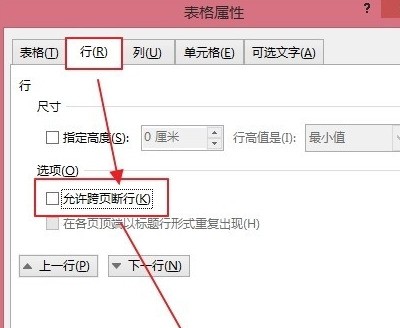
4、点击“确定”后,表格就会合并,不会自动断开了,完成。
5、之后对表格高度进行调节,调节文字大小就可以变成一页
步骤:
(1 )选择需要调整的表格
(2) 在字体中选择较小的字体
(3 )字体小之后表格行高也随之减小
(4 )减小到一定程度就会变成一页了